苹果手表Apple Watch怎么设置更改解锁密码?
1、首先请点亮 Apple Watch 屏幕,按下数码皇冠,进入主屏幕应用视图。

2、接着在主屏中找到“设置”应用,点击打开。

3、在设置列表的底部有“密码”选项,点击打开。
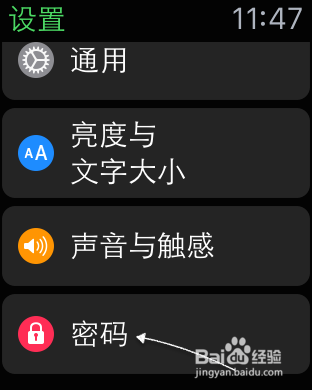
4、在密码设置界面中,我们可以选择停用密码或是更改密码,这里以“更改”密码为例。
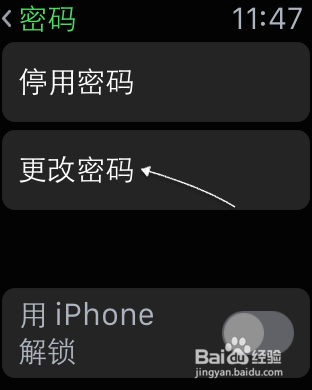
5、接着需要输入我们当前在 Apple Watch 手表上设置的密码,如图所示

6、当前的密码验证通过以后,就可以为手表设置输入新的解锁密码了,再连续输入二次相同的新密码即可。

1、当然我们还可以通过 iPhone 来为 Apple Watch 更改密码,在 iPhone 手机上打开 Apple Watch 应用先。
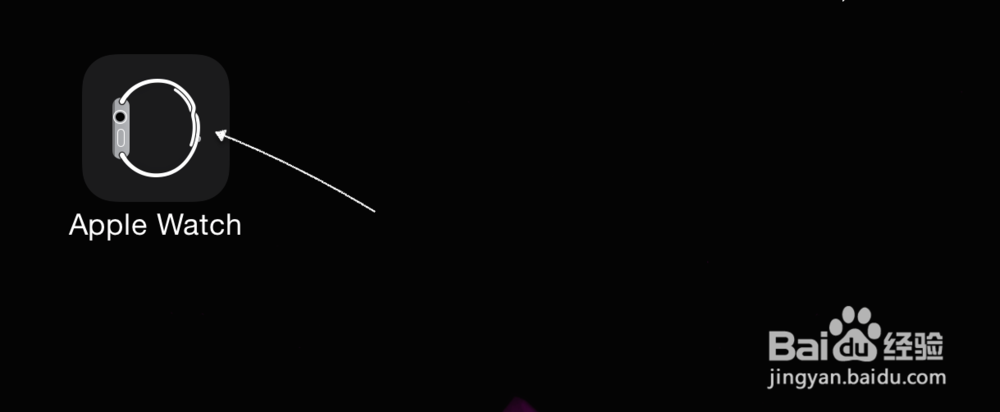
2、接着在“我的手表”栏目里,找到“密码”选项,如图所示
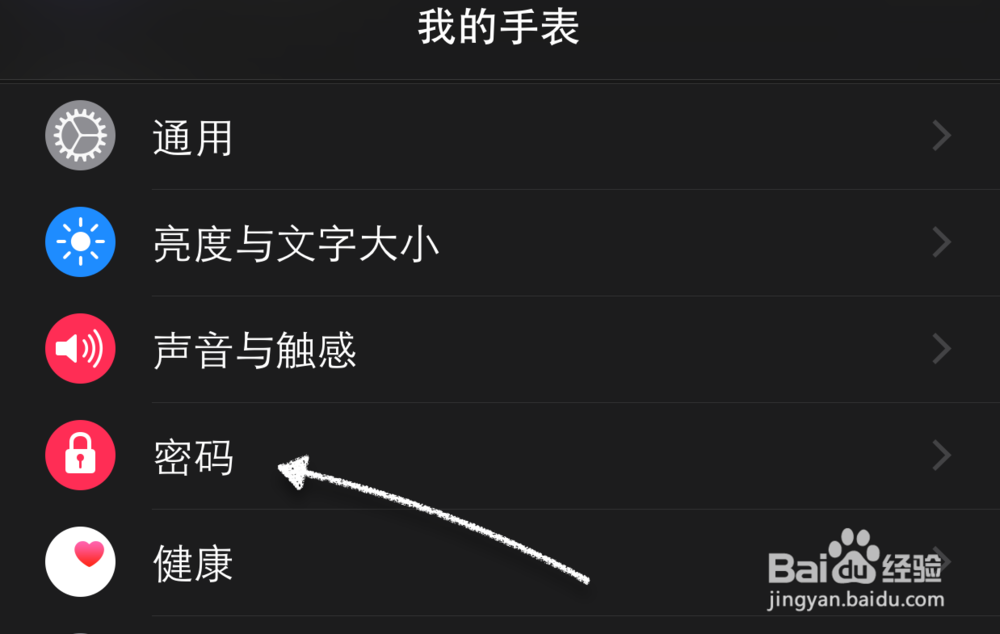
3、随后在这里也可以看到有关闭密码与更改密码的选项,如图所示
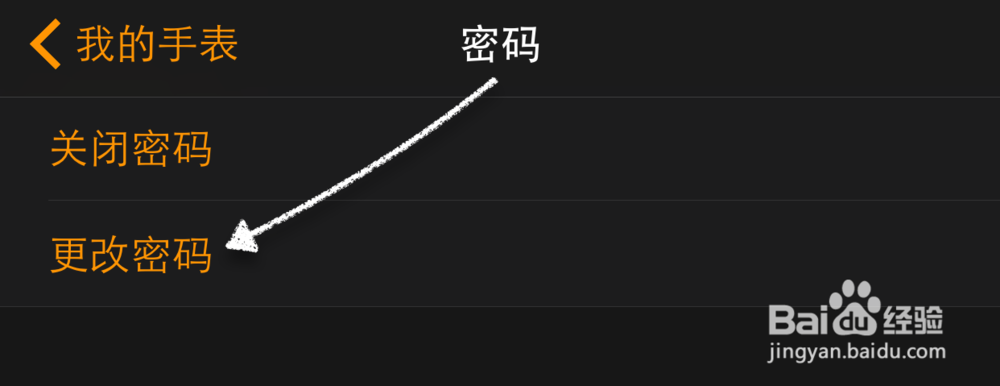
4、当然在 iPhone 为手表更改或关闭密码时,是需要返回到手表上,输入当前的密码才可以继续的。

声明:本网站引用、摘录或转载内容仅供网站访问者交流或参考,不代表本站立场,如存在版权或非法内容,请联系站长删除,联系邮箱:site.kefu@qq.com。
阅读量:97
阅读量:134
阅读量:114
阅读量:162
阅读量:47